图2-52 田间小屋实讲实训多媒体演示请参见配套光盘中的\\动画演示\第2章\小屋.avi。先绘制一个矩形,角点坐标为和。利用“矩形”命令绘制窗户。一个矩形的两个角点坐标为和。利用“图案填充”命令,选择预定义的BRSTONE图案,角度为0,比例为0.25,拾取如图2-56所示4位置的点填充小屋前面的砖墙。图2-55 拾取点2、点3图2-56 拾取点4图2-57 “渐变色”选项卡图2-58 拾取点5......
2023-08-18
在用AutoCAD绘图之前,可以根据需要事先设置运行一些对象捕捉模式,绘图时AutoCAD能自动捕捉这些特殊点,从而加快绘图速度,提高绘图质量。
【执行方式】
命令行:DDOSNAP
菜单:“工具”→“草图设置”
工具栏:“对象捕捉”→“对象捕捉设置”
状态栏:“对象捕捉”按钮(功能仅限于打开与关闭)
快捷键:F3(功能仅限于打开与关闭)
【操作步骤】
命令:DDOSNAP↙
系统打开“草图设置”对话框,在该对话框中,单击“对象捕捉”标签打开“对象捕捉”选项卡,如图3-18所示。利用此对话框可以设置对象捕捉方式。
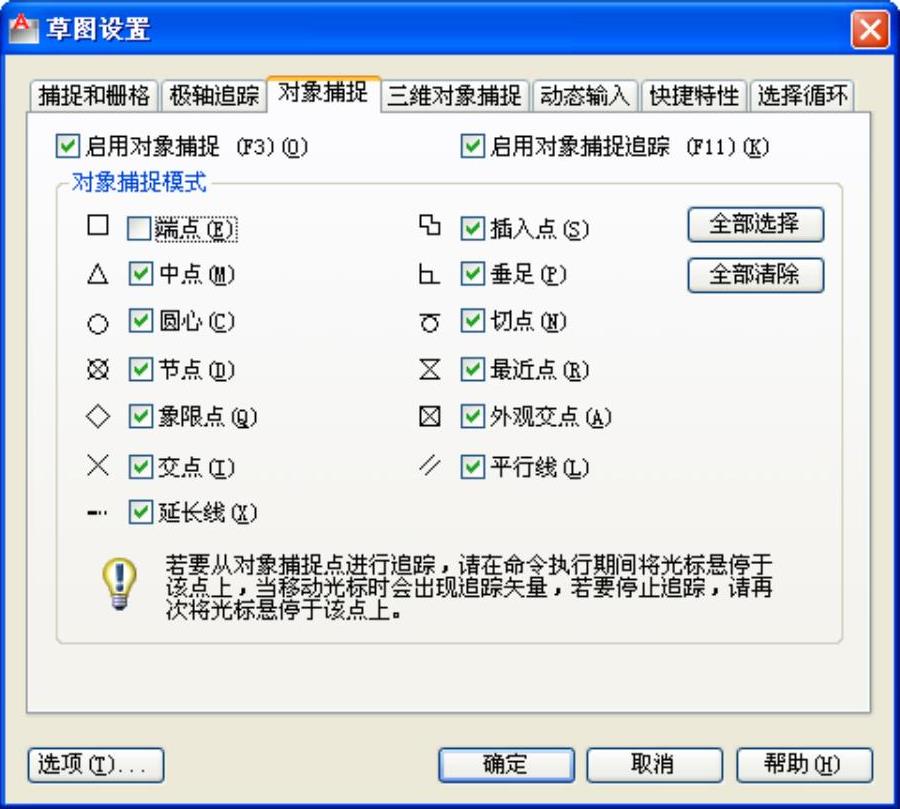
图3-18 “草图设置”对话框中的“对象捕捉”选项卡
【选项说明】
(1)“启用对象捕捉”复选框:打开或关闭对象捕捉方式。当选中此复选框时,在“对象捕捉模式”选项组中选中的捕捉模式处于激活状态。
(2)“启用对象捕捉追踪”复选框:打开或关闭自动追踪功能。
(3)“对象捕捉模式”选项组:此选项组中列出各种捕捉模式,选中某个复选框,则该模式被激活。单击“全部清除”按钮,则所有模式均被清除。单击“全部选择”按钮,则所有模式均被选中。
另外,在该对话框的左下角有一个“选项”按钮,单击它可打开“选项”对话框的“草图”选项卡,利用该对话框可决定捕捉模式的各项设置。
有关AutoCAD 2012中文版建筑与土木工程制图快速入门实例教程的文章

图2-52 田间小屋实讲实训多媒体演示请参见配套光盘中的\\动画演示\第2章\小屋.avi。先绘制一个矩形,角点坐标为和。利用“矩形”命令绘制窗户。一个矩形的两个角点坐标为和。利用“图案填充”命令,选择预定义的BRSTONE图案,角度为0,比例为0.25,拾取如图2-56所示4位置的点填充小屋前面的砖墙。图2-55 拾取点2、点3图2-56 拾取点4图2-57 “渐变色”选项卡图2-58 拾取点5......
2023-08-18

通过本例,读者可以体会到对象捕捉功能的方便与快捷作用。在界面上方的工具栏区右击,选择快捷菜单中的“对象捕捉”命令,打开“对象捕捉”工具栏。利用“对象捕捉”工具栏中的“捕捉到交点”工具捕捉四边形上、下边的延长线交点作为直线起点。本例要绘制的图形比较简单,但是要准确找到直线的两个端点必须启用“对象捕捉”和“对象捕捉追踪”工具。结合对象捕捉追踪与对象捕捉功能在三角形右边延长线上捕捉一点作为直线终点。......
2023-11-02

在用AutoCAD绘图时,使用“约束设置”对话框内的“自动约束”选项卡,如图3-32所示,可将设定公差范围内的对象自动设置为相关约束。利用此对话框可以控制自动约束相关参数。图3-30 “约束设置”对话框“自动约束”选项卡“自动约束”列表框:显示自动约束的类型以及优先级。可以单击符号选择或去掉某约束类型作为自动约束类型。“公差”选项组:设置可接受的“距离”和“角度”公差值以确定是否可以应用约束。......
2023-08-18

当对象的颜色图4-9 “选择颜色”对话框设置为“随层”时,绘制对象的颜色与对象所在图层的颜色设置相同。当对象的颜色设置为“随块”时,绘图颜色为白色。当把在该颜色设置下绘制的对象设置为块后,在不同图层插入块时,块对象的颜色将与插入层的颜色一致,但在插入块时当前颜色应设置成“随层”方式。......
2023-10-21

表格样式是用来控制表格基本形状和间距的一组设置。和文字样式一样,所有AutoCAD图形中的表格都有和其相对应的表格样式。模板文件ACAD.DWT和ACADISO.DWT中定义了名叫STANDARD的默认表格样式。输入新的表格样式名后,单击“继续”按钮,系统打开“新建表格样式”对话框,如图5-31所示,从中可以定义新的表格样式。图5-33 “边框”选项卡图5-34 “边界”按钮图5-35 表格样式......
2023-08-18

对如图3-31所示的未封闭三角形进行图3-31 未封闭三角形实讲实训多媒体演示请参见配套光盘中的\\动画演示\第3章\绘制约束控制.avi。绘制步骤设置约束与自动约束。调出“参数化”工具栏,如图3-34所示。图3-35 固定约束图3-36 自动重合约束同样方法,使上边两个端点进行自动约束,两者重合,并显示重合标记。单击“参数化”工具栏上的按钮,选择底边和右边为自动约束对象,可以发现,底边与右边自动保持重合与垂直关系,如图3-38所示。......
2023-08-18

例如:最小的尺寸大约是0.25个单位,那么可设置Snap值为0.25。当绘图精确到小数点后三位或更多位时,捕捉技术用处不大。但在恰当的情况下,捕捉是最快的、可用于大多数精确绘图的技术之一。若是通过菜单或状态栏,打开“草图设置”对话框中的“捕捉和栅格”选项卡,如图3-11所示,可直接对捕捉间距、捕捉类型等进行设置。图3-11 “捕捉和栅格”选项卡......
2023-10-21

下面以图2.5.14所示的图形为例,说明其操作方法及作用。双击已有草图,单击按钮,进入草图工作环境。图2.5.15 “转换至/自参考对象”对话框根据系统的提示,选取图2.5.14a所示的圆,单击按钮,被选取的对象就转换成参考对象,结果如图2.5.14b所示。说明对于尺寸来说,它的尺寸表达式又会出现在尺寸表达式列表框中,可修改其尺寸表达式的值,以改变它所对应的草图对象的约束效果。......
2023-10-17
相关推荐